Kā piekļūt atkritnei, izmantojot operētājsistēmas Windows 7 izvēlni Sākt

Kā pievienot Windows atkritni sākuma izvēlnei vai palaist dialoglodziņu
1. Klikšķis uz Windows izvēlnes Sākt Orb un Ielīmēt šādā vietā:
% AppData% MicrosoftWindowsStart izvēlne
Tagad Nospiediet Ievadiet vai Klikšķis uz Programmas saite.
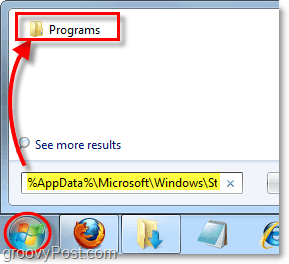
2. Explorer vajadzētu atvērt. Ar peles labo pogu noklikšķiniet jebkur tukšā vietā logā un Izvēlieties Jauns> saīsne no konteksta izvēlnes.
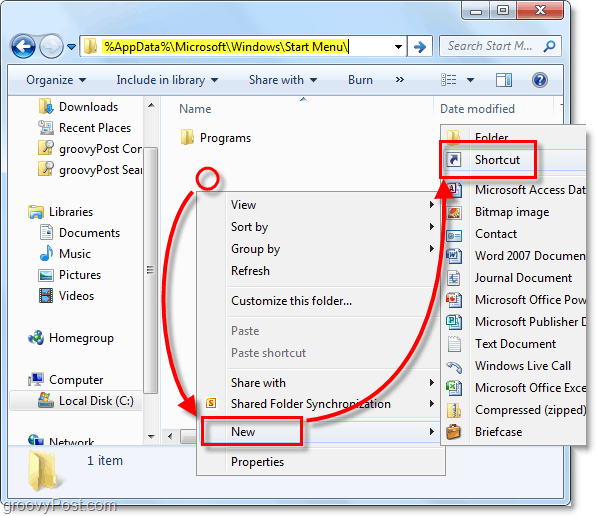
3. Atrašanās vietas lodziņā Ielīmēt šādā paplašinājuma sintaksē:
explorer.exe apvalks: RecycleBinFolder
Nospiediet Nākamais.
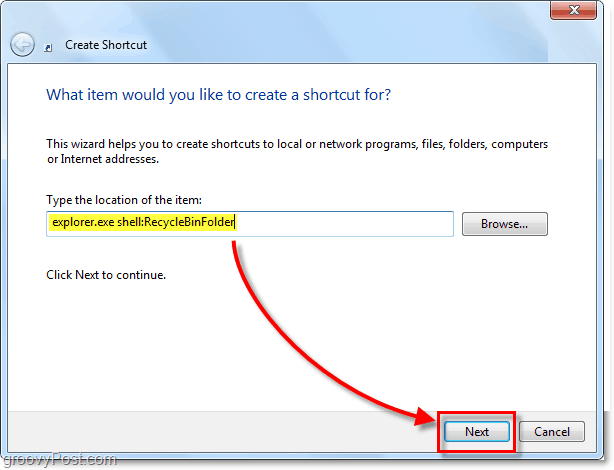
4. Veids iekšā vārds saīsnei es izmantoju tikai noklusējuma vārdu, Atkritne. Klikšķis Pabeidz.
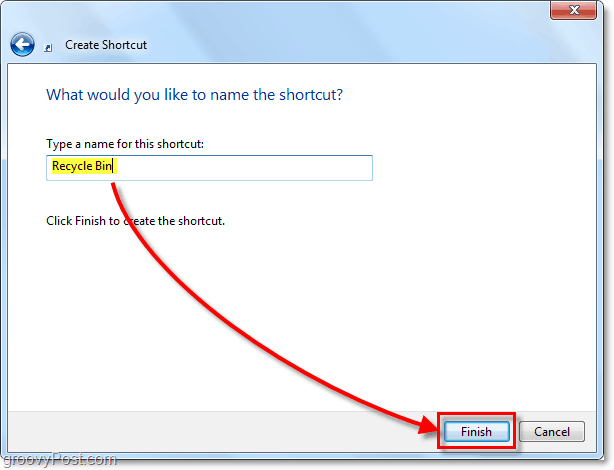
Tagad saīsne ir pabeigta, un jūs varētu apstāties šeit, bet es vēlētos tam piešķirt pabeigtu izskatu, pievienojot tam oficiālo Windows 7 atkritnes ikonu. Mainīsim to tagad.
5. Ar peles labo pogu noklikšķiniet jūsu jaunizveidotais saīsne un Izvēlieties Īpašības no konteksta izvēlnes.
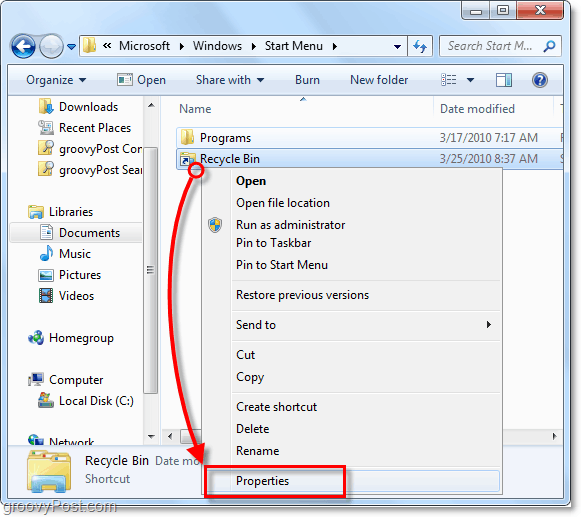
6. Klikšķis uz Īsceļš cilni un pēc tam Klikšķis uz Pārmaiņas Ikona pogu.
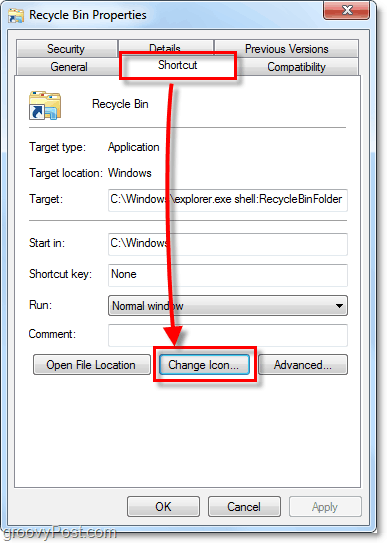
7. Pēc noklusējuma ikonu atlasītājs atrodas nepareizā mapē. Meklējamās ikonas tiek saglabātas imageres DLL failā. Ielīmēt šo vietu baltajā lodziņā:
% SystemRoot% system32imageres.dll
Uz Atkritņu ikona ir 1/4 pāri, Izvēlieties to un Klikšķis labi. Klikšķis labi vēlreiz, lai saglabātu un izietu no saīsnes īpašībām.
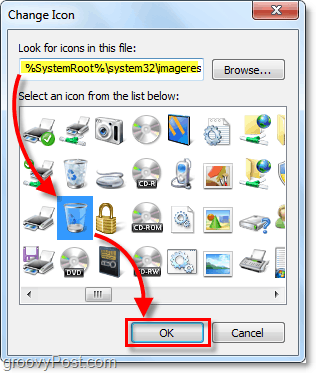
Tagad jūs varat piekļūt Windows 7 atkritnei, kad vien vēlaties, vienkārši atverot sākuma izvēlni un ierakstot atkritni. Jūs varat arī Ar peles labo pogu noklikšķiniet un piespraudiet to arī sākuma izvēlnē vai uzdevumjoslā.
Izbaudiet groovy ātro piekļuvi atkritnei. Neaizmirstiet, ja ātri vēlaties piekļūt izvēlnei Sākt, varat izmantot īsinājumtaustiņus Ctrl + Shift + Esc.
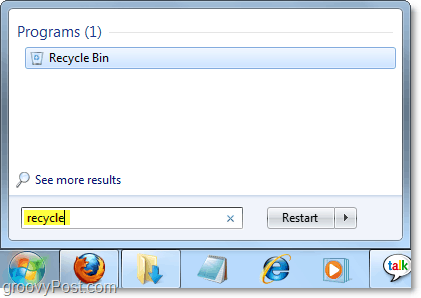
Palaižat Windows XP vai vēlaties izmantot Palaist?
Kā vēl viena iespēja, ja jūs izmantojat Windows XP vai vēlaties piekļūt atkritnei no Skrien Dialoglodziņā ievietojiet šo pašu saīsni % SystemRoot% System32 mapi un pārdēvējiet to uz pārstrādāt.
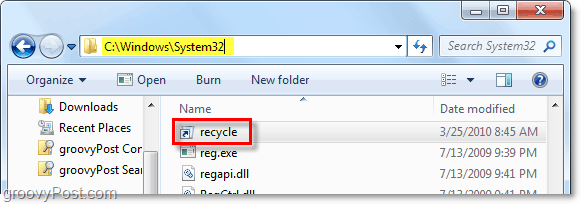
Kad esat ievietojis to mapē System32, viss, kas jums jādara, ir atvērts Skrien un Veids iekšā pārstrādāt lai piekļūtu atkritnei. Lai ātri piekļūtu izpildes dialogam, varat izmantot īsinājumtaustiņu WindowsKey + R.
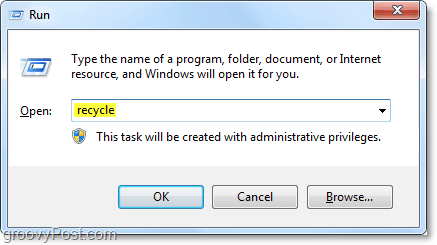


![Piespraužiet pilnībā funkcionējošu atkritumu urnu Windows 7 uzdevumjoslai [Padomi]](/images/microsoft/pin-a-fully-functional-recycle-bin-to-the-windows-7-taskbar-how-to.png)







Atstājiet savu komentāru